O que é um Catálogo do Facebook? Explicação fácil de entender sobre como fazer, configurar e usar em publicidade
É difícil para sites de comércio eletrônico que lidam com vários itens, sites de reservas de viagens e hotéis, etc., promover cada produto no Facebook e no Instagram.
É aí que entra o recurso Catálogo do Facebook .
Ao usar o catálogo do Facebook, você pode gerenciar centralmente os produtos (itens) que você anuncia e vende.
Desta vez, explicaremos sobre o catálogo do Facebook, desde a visão geral até como configurá-lo e como usá-lo nos anúncios do Facebook.
O que é o Catálogo do Facebook?
Catálogo é um recurso fornecido pelo Facebook que permite armazenar e gerenciar informações sobre os produtos (itens) que você anuncia e vende no Facebook e no Instagram.
Pode ser utilizado principalmente nas seguintes indústrias e serviços.
- E-commerce (produtos vendidos online)
- Viagens (hotéis e resorts, voos, destinos)
- Imobiliário (aluguel de imóveis e informações imobiliárias)
- carro
- Mídia de entretenimento (títulos de mídia, como programas de TV, filmes e conteúdo de streaming)
O que você pode fazer com o catálogo
Vamos começar examinando o que você pode fazer com os catálogos.
As informações do produto podem ser gerenciadas coletivamente
Ao cadastrar um produto no catálogo, são descritos o título, imagem, descrição, disponibilidade, marca, condição, preço, categoria do produto, etc., mas podem ser alterados a qualquer momento de acordo com o estado do produto.

Ele também vem com outros recursos que facilitam a venda e a exibição de seus produtos.
- Excluir itens ou desativar itens
- Gerenciar variações do mesmo item (como tamanhos e cores diferentes)
- Adicione categorias de produtos a cada produto
- Crie conjuntos de itens para exibir em seus anúncios e lojas
Possui a capacidade de organizar informações por variações e categorias de produtos e de organizar itens em conjuntos.
Anuncie produtos do seu catálogo
Para produtos gerenciados em catálogos, você pode criar grupos de produtos para distribuir para publicidade, agrupando produtos no catálogo em conjuntos (conjuntos de produtos).
Depois de criar um conjunto, você pode controlar quais itens em seu catálogo aparecem em seu anúncio selecionando o conjunto ao criar um anúncio no Gerenciador de Anúncios.
Consulte a tabela abaixo para o formato de anúncio que pode ser entregue e o número mínimo de produtos em um conjunto para cada formato.
| Formato de anúncio | Descrição do formato do anúncio | Número mínimo de itens em um conjunto |
|---|---|---|
| anúncios dinâmicos | Um formato de anúncio que gera e publica automaticamente criativos de anúncios ideais de acordo com o comportamento do usuário, como o status de navegação do site | sem mínimo |
| anúncios de coleção | Um formato de anúncio que gera vários produtos e detalhes específicos do produto em uma experiência instantânea em um único anúncio | 4 pontos ou mais |
| anúncios em carrossel | Um formato de anúncio que exibe várias imagens ou vídeos em um anúncio | 2 pontos ou mais |
| anúncios | Um formato de anúncio que exibe uma imagem ou vídeo em um anúncio | sem mínimo |
Você pode exibir seus produtos no Facebook e Instagram (Loja)
As lojas no Facebook e no Instagram são lojas online em tela cheia que envolvem as pessoas.
Ao criar um grupo chamado coleção para os produtos a serem distribuídos na loja, é possível dividir o catálogo entre os que são distribuídos para a loja e os que não são.
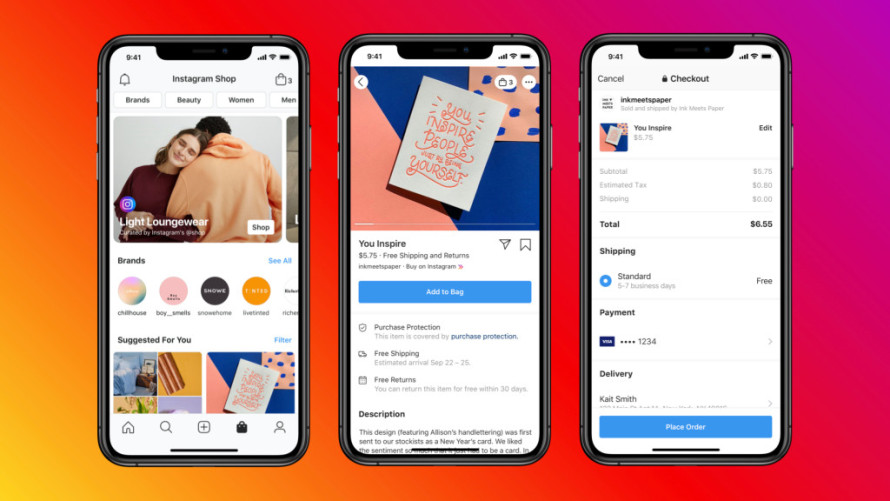
Ao usar lojas, você pode vender seus produtos no Facebook e Instagram, para que possa promover seus produtos para seus seguidores por meio de feeds de postagem, histórias e transmissões ao vivo.
Como usar o catálogo
Agora, explicarei passo a passo como configurar o catálogo e adicionar informações do produto.
Método de criação de catálogo
Primeiramente vamos criar o próprio catálogo como uma caixa para colocar as informações do produto.
1. Faça login no Gerenciador de Negócios e abra o Gerenciador de Comércio em Todas as Ferramentas.
2. Se este for seu primeiro catálogo, selecione Iniciar.
Se você já possui um ou mais Catálogos, selecione + Adicionar Catálogo para criar um novo Catálogo.
3. Selecione o tipo de item que deseja anunciar ou vender e selecione Avançar.
4. Selecione “Proprietário do catálogo” e preencha o campo “Nome do catálogo”.
*Somente e-commerce: A tela de seleção para adicionar itens ao catálogo será exibida, então selecione “Carregar informações do produto”.
5. Se você já estiver usando Shopihy ou Bigcommerece, você pode vincular as imagens do produto.
Se você deseja vender o mesmo item que o item na plataforma com a qual deseja vincular, selecione “Link para a plataforma do parceiro”.
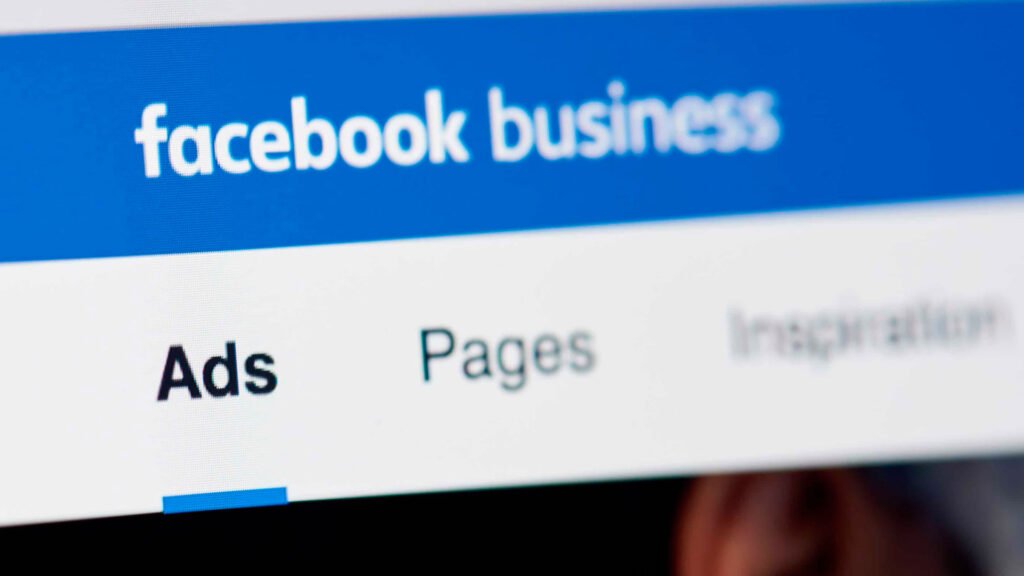
Como adicionar itens ao catálogo
Em seguida, vamos adicionar itens (informações do produto) ao catálogo criado.
1. Selecione Adicionar Item no Gerenciador de Comércio.
2. Escolha como adicionar itens.
Abaixo estão as descrições do que adicionar e onde o Facebook recomenda.
Se você não gerencia seus itens em outras plataformas, geralmente recomendamos adicionar itens em seu feed de dados.
Embora existam diferenças dependendo do setor e da empresa, o motivo é que quando um novo produto ocorre a cada vez ou ocorre uma alteração detalhada, alterando o arquivo externo, não há necessidade de recriá-lo, e desperdício de horas de trabalho e problemas podem ser reduzido. Porque é conveniente.
| projeto | Explicação | Recomendado nesses casos |
|---|---|---|
| manual | Adicione itens manualmente no Gerenciador de Comércio. | Se você deseja carregar vários itens manualmente |
| feed de dados | Adicione itens em massa carregando um feed de dados (planilha ou arquivo XML). Atualizações semanais e uploads de data e hora especificados são possíveis. | Ao gerenciar itens em um arquivo externo |
| plataforma de parceiros | Adicione itens automaticamente ao seu site usando plataformas de parceiros como shopify e Bigcommerece. | Se o item já existir em outra plataforma |
| pixel | Importe e atualize automaticamente itens do seu site. | Quando usar pixels em anúncios dinâmicos |
Fonte: Como adicionar itens ao seu catálogo
Desta vez, apresentaremos como adicionar itens no “Feed de dados” recomendado.
3. Baixe o modelo e resuma as informações do item.
| Condições de descrição | campo | projeto |
|---|---|---|
| deve | Eu iria | ID de conteúdo exclusivo do item |
| título | Um título específico para o item | |
| Descrição | Uma breve descrição do item. | |
| disponibilidade | Disponibilidade (se o item está atualmente disponível para compra) | |
| doença | condição de mercadoria | |
| preço | Preço do item | |
| ligação | URL de uma página de produto específica onde o item pode ser comprado | |
| image_link | URL da imagem principal do item | |
| marca | Nome da marca do item | |
| quantidade_para_vender_no_facebook | O número de estoques do item (quantidade disponível para venda no Facebook ou Instagram). | |
| google_product_ | Categoria de produto do Google para o item | |
| categoria | ||
| fb_product_category | A categoria de produto do Facebook do item | |
| arbitrariamente | preço de venda | Preços com desconto em itens à venda |
| preço de venda_ | Data de início e término da venda, hora e fuso horário, respectivamente | |
| Data efetiva | ||
| item_group_id | Quantidade deste item necessária para vender com checkout no Facebook e Instagram | |
| visibilidade | Se o item aparece em anúncios e lojas | |
| adicional_ | URL de imagens adicionais (até 20) para o item. | |
| image_link | ||
| Gênero sexual | O sexo da pessoa a quem o item se destina | |
| cor | cor do item | |
| Tamanho | Notação de tamanho com letras, símbolos, números, etc. | |
| grupo de idade | Faixa etária alvo para o item | |
| material | O material deste item, como algodão, jeans ou couro | |
| padronizar | Padrão de item ou gráfico | |
| envio | Detalhes da entrega do item | |
| Peso | Peso de envio do item |
Site de referência: campos e especificações do feed de dados do catálogo
4. Digite o URL da planilha do feed de dados resumidos e faça o upload.
* Ao compartilhar a URL da planilha, altere a autoridade de gerenciamento para “Todos que conhecem o link”.
5. Selecione o período para upload automático.
6. Selecione o nome da fonte de dados e a moeda padrão e finalize
Agora você criou um catálogo e adicionou itens. Vamos ver como podemos realmente usá-lo.

Como usá-lo para a loja do Facebook
Para realmente postar produtos nas contas do Facebook e Instagram, explicaremos as coleções, que são listas de lojas.
*Se você deseja exibir a loja no Instagram, precisa de uma conta comercial no Instagram.
Como criar uma loja
1. Faça login no Gerenciador de Comércio e selecione “Adicionar loja”.
2. Clique em Avançar.
3. Selecione um dos três métodos de checkout e clique em Avançar.
4. Selecione a página comercial do Facebook na qual deseja vender e clique em Avançar.
5. Selecione o catálogo que deseja usar para sua loja, clique em Avançar e, em seguida, clique em Concluir configuração. *Por favor, note que este catálogo não pode ser alterado posteriormente.
Como usar para propaganda
A seguir, explicarei como distribuir catálogos vinculando-os a anúncios.
Como definir um catálogo para ser vinculado a um anúncio
1. Crie um novo anúncio no Gerenciador de anúncios, selecione “Adicionar mídia” na seção Mídia e selecione “Adicionar do catálogo”.
2. Selecione o catálogo que deseja distribuir no conjunto de produtos.
Como mostrado acima, a função que é preenchida automaticamente para cada produto é exibida no texto principal.
A partir daí, você pode definir formatos de anúncio, como anúncios em carrossel.
Pontos a serem observados ao usar catálogos
Aqui estão duas coisas que você precisa saber para obter resultados com seu catálogo.
Mantenha seu catálogo atualizado
O catálogo pode ser atualizado regularmente, como a cada alteração, semanal ou mensal, para que os usuários possam verificar as informações mais recentes dos produtos.
No entanto, quanto mais frequentemente os produtos e detalhes do produto são alterados, mais difícil é atualizar e gerenciar. Se a frequência de atualização for alta, é recomendável atualizar automaticamente o catálogo. Você pode definir o método de atualização de acordo com o produto, para evitar o esquecimento de fazer o upload.
Além disso, se mais de uma pessoa gerencia o catálogo, é recomendável permitir o acesso aos ativos.
Como resultado, vocês podem verificar, operar e atualizar uns aos outros com uma planilha conectada ao catálogo, e vocês sempre estarão em um estado de cooperação.
Não aumente o número de catálogos mais do que o necessário
Existem três vantagens principais em gerenciar catálogos em um só lugar.
①As horas de trabalho do gerenciamento de catálogo podem ser minimizadas
Ao navegar e gerenciar todos os itens em um catálogo, você pode reduzir ao máximo as horas de trabalho de gerenciamento.
É possível reduzir a frequência de comunicação ao gerenciar e navegar em catálogos com várias pessoas, portanto, se você não é específico sobre nada, vamos gerenciar apenas um catálogo por empresa.
② Você pode efetivamente construir uma audiência
O gerenciamento de todos os itens em um catálogo garante que os eventos de pixel do item não sejam divididos entre os catálogos. Assim, você pode efetivamente construir seu público e potencialmente melhorar seu desempenho de publicidade e vendas.

③ Apenas um catálogo pode ser usado na loja
Ao vender itens nas lojas do Facebook ou Instagram, você só pode usar um catálogo e não pode alternar entre eles posteriormente.
Portanto, se houver a possibilidade de lançamento de novos produtos ou se você deseja vender produtos de diferentes tipos, gerencie-os com vários catálogos.
Basicamente, gerencie um catálogo, a menos que o setor seja muito diferente. No entanto, se a mesma empresa tiver diferentes páginas no Facebook e departamentos responsáveis por diferentes marcas, é mais fácil dividir o catálogo em várias partes.
resumo
Os catálogos são altamente versáteis e muito práticos, pois podem ser usados não só para publicidade, mas também para lojas.
Os obstáculos a serem implementados, como preparar feeds de dados e preparar atualizações, não são baixos. No entanto, uma vez que você tenha as configurações para atualizar automaticamente, você sempre pode fornecer aos usuários as informações mais recentes sem ter que realizar atualizações complicadas.
Se você está distribuindo anúncios de compras com o Google Ads ou se deseja vender vários produtos de sua empresa, experimente.

Leave a Reply